

Escrito por Nathan E. Malpass, Última actualización: 22 de marzo de 2023
El volumen de YouTube depende únicamente del volumen del archivo de entrada, que es de la fuente. Dependiendo del dispositivo utilizado, algunos dispositivos tienen un volumen naturalmente bajo transferido al archivo de entrada. Sin embargo, aún puede hacer que los videos de YouTube sean más fuertes al contratar soluciones de terceros o, más bien, el reproductor multimedia incorporado, que solo es posible si tienen los protocolos del sitio en línea.
YouTube es un sitio de contenido multimedia que le permite cargar y descargar videos a tu iPhone. Los sitios sociales multimedia le permitirán tener su cuenta para comunicarse con sus espectadores mediante videos. ¿Cómo te comunicarás cuando hayas subido sonidos bajos?
Sin embargo, sus espectadores leales harán un esfuerzo adicional para ajustar el volumen utilizando varias herramientas discutidas en este artículo. Vayamos directamente a los enfoques que necesita explorar.
Parte #1: Razones por las que el volumen es bajo en los videos de YouTubeParte n.º 2: 4 formas de hacer que los videos de YouTube suenen más altoParte #3: Conclusión
Como se mencionó anteriormente, la creación y grabación de videos utiliza dispositivos que pueden estar defectuosos o pueden tener configuraciones de volumen absolutamente bajas. La configuración se convierte en los volúmenes predeterminados para el video de YouTube, lo que se convierte en la causa del bajo volumen, o incluso no hay sonido en los videos de YouTube.
Además, lo que es bajo para ti puede ser alto para otra persona, de ahí la necesidad de aumentar el volumen. Eso explica por qué la misma configuración de volumen en su PC tiene diferentes sonidos de volumen para otros videos de YouTube.
Estas son algunas de las razones:

Todos los ojos están puestos en el dispositivo y el componente de software que soporta el sistema de sonido. Por lo tanto, debe arreglar cualquiera de ellos o todos en un cuerpo para ajustar el volumen a niveles altos. Estas son las soluciones para hacer que los videos de YouTube sean más fuertes.
El teclado es su primer dispositivo de entrada para la función de texto y como acceso directo a varias configuraciones de volumen. Cuando el dispositivo es el motivo del video de YouTube bajo, es vital verificarlo ajustando los volúmenes antes de pasar a otros procesos complejos. Las teclas de flecha son los accesos directos a cualquier ajuste de volumen una vez que abre el video de YouTube. Si eso no funciona, sigue leyendo para probar el siguiente enfoque.
Este es un nombre familiar en las operaciones de contenido multimedia. El reproductor actúa como reproductor y también como convertidor de video. Nuestra área de interés es la opción de volumen para aumentar el volumen de los videos de YouTube.. Todo lo que necesita hacer es cargar el video en la interfaz y seguir los siguientes pasos.

El video se reproducirá y usará el control del volumen para aumentar y reducir el volumen en un 125 por ciento.
Debe preguntarse por qué un convertidor de video encuentra su camino cuando busca una herramienta para hacer que los videos de YouTube sean más fuertes. Al buscar una solución permanente y algunas de las pistas parecen no funcionar debido a la compatibilidad de video, Convertidor de video FoneDog es la mejor opción para convertir primero el archivo de video; dentro de la interfaz, puedes editar y finalmente hacer lo que quieras usando los ajustes de volumen.
Descargar gratis Descargar gratis
Esto es simple usando los siguientes pasos:
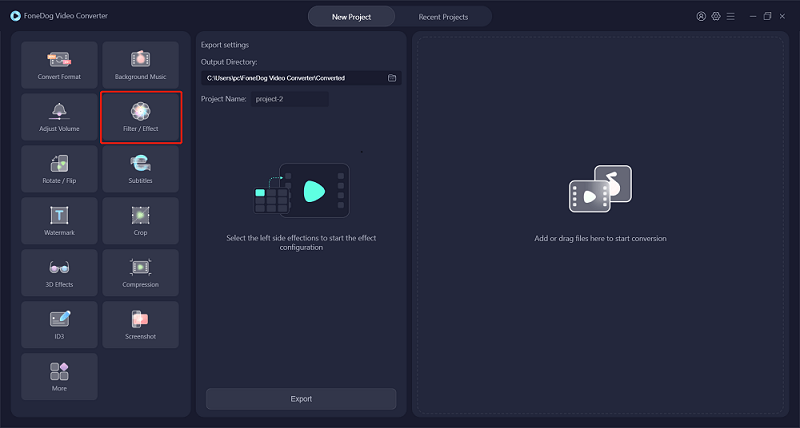
Esta es una aplicación simple e interactiva que no necesita conocimientos previos para su manejo. Además, viene con un editor y un conversor dentro de la misma consola, ahorrando espacio en tu disco duro.
Antes de pensar que el video de YouTube tiene un problema de volumen, es importante probar el control de mouse incorporado de YouTube porque el volumen está en silencio en algunos de los videos. Puede darse cuenta de que el problema se resuelve simplemente haciendo clic en el botón para activar el sonido, pero si el problema persiste, debe obtener integraciones de terceros para resolverlo.
Éste es el procedimiento:
Esta es una forma sencilla de usar la configuración de YouTube para hacer que los videos de YouTube sean más fuertes. Sin embargo, si eso todavía funciona, los métodos anteriores discutidos son útiles para resolver el problema.
No tiene por qué luchar para escuchar un video de YouTube de bajo volumen cuando tiene varias formas de hacerlo. hacer que los videos de YouTube sean más fuertes. El enfoque que elija depende del volumen bajo.
FoneDog Video Converter es su aplicación todo en uno que admite potentes funciones de edición y mejora de video, sin olvidar su operación principal: conversión de video. ¿Existe la necesidad de tener varias aplicaciones, pero hay una que solo puede hacerlas todas dentro de un conjunto de herramientas? Esa es la belleza de FoneDog Video Converter. Explore más de ellos para conocer los kits de herramientas disponibles para la edición de video.
Comentario
Comentario
Video Converter
Convierta y edite videos y audios 4K/HD a cualquier formato
descarga gratuita descarga gratuitaHistorias de personas
/
InteresanteOPACO
/
SIMPLEDificil
Gracias. Aquí tienes tu elección:
Excellent
Comentarios: 4.5 / 5 (Basado en: 106 El número de comentarios)